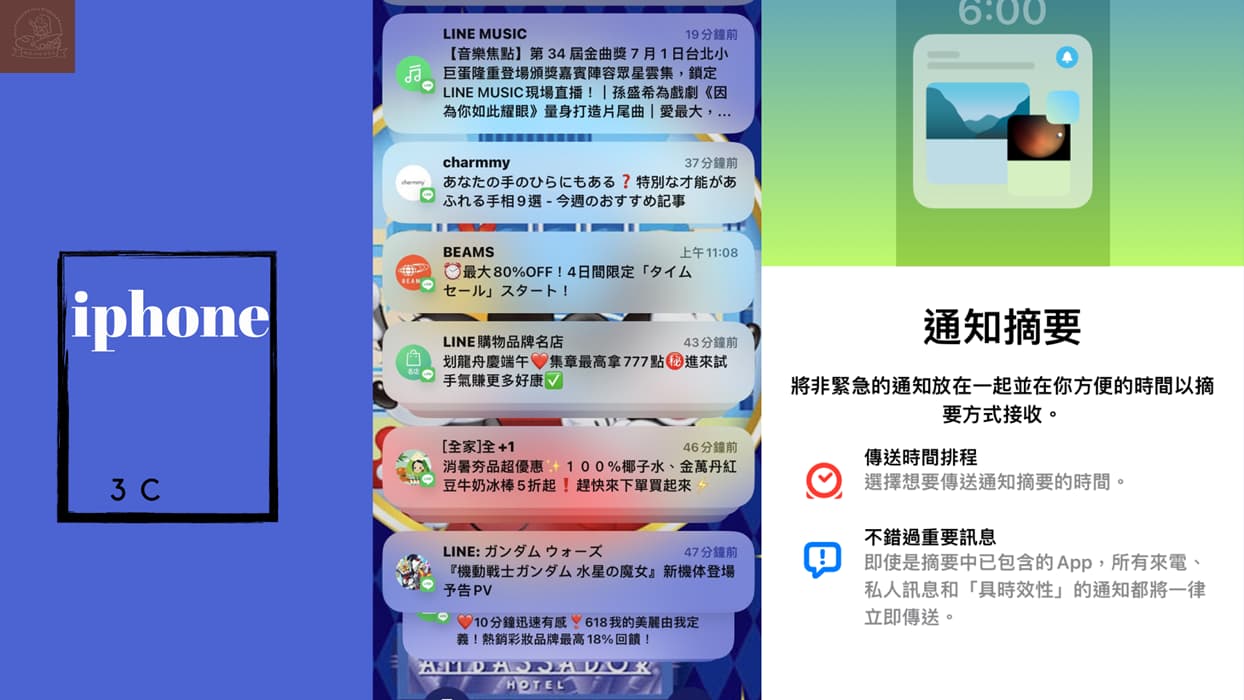
iPhone自從升級iOS 16.5後就變得超耗電,後來發現手機裡的設定最好設定技巧的就在輔助使用的功能內,很多省電技巧都可以從這裡設定。雖然後來又升級到iOS 16.5.1後有改善耗電情況,但為了對抗以後升級更新可能又會有的耗電情況,早點把iphone省電密技學起來還是有幫助的。
iPhone省電方式
其實iPhone內建就有幾個功能設定更改後就能達到省電效果了。
摘要排程設定
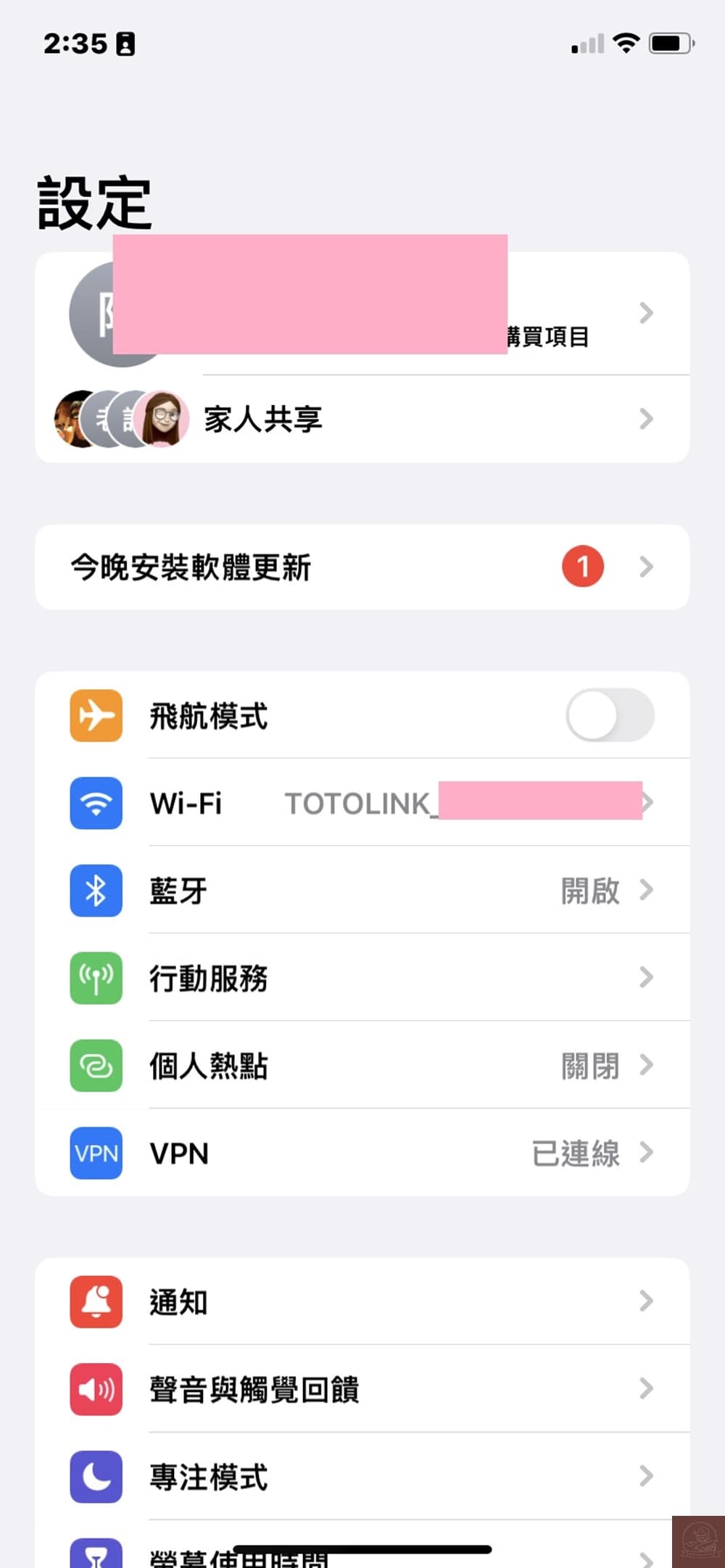
首先先打開手機設定→找到通知。
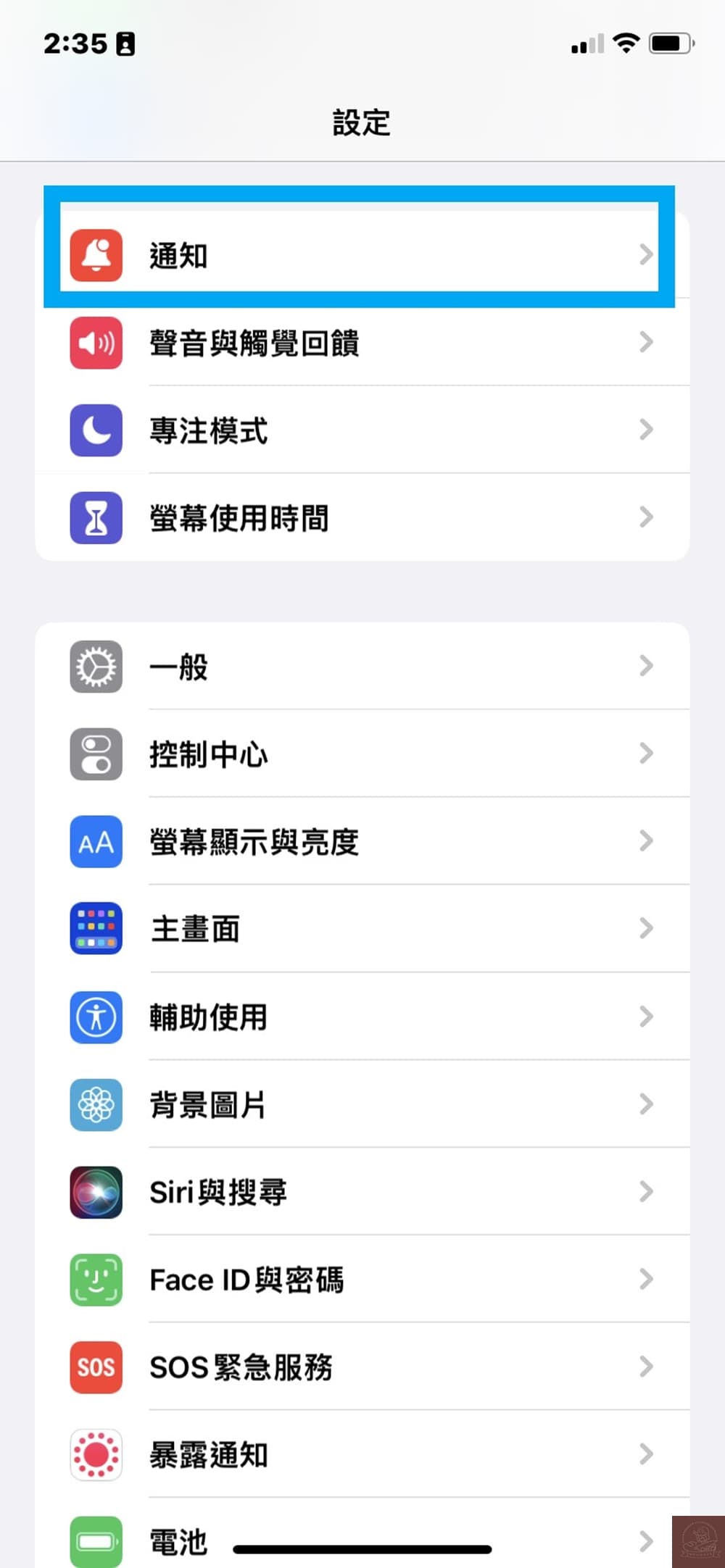
點選通知就能更改相關設定。

摘要排程選擇想設定通知的App,選堆疊方式就可以把通知在設定的時間點一次集中通知你唷!
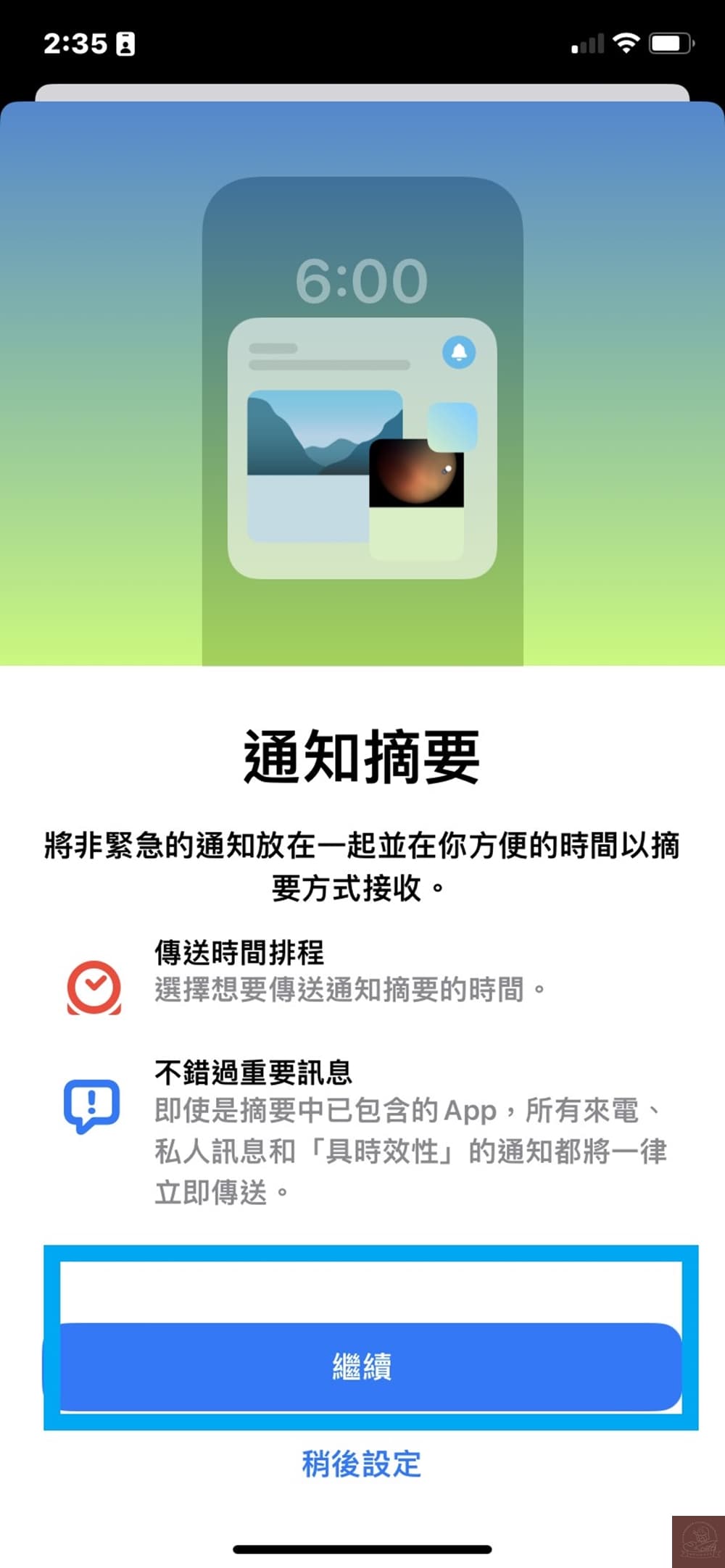
iphone內建也有說明摘要主要用途,點選繼續進行下一個設定步驟。
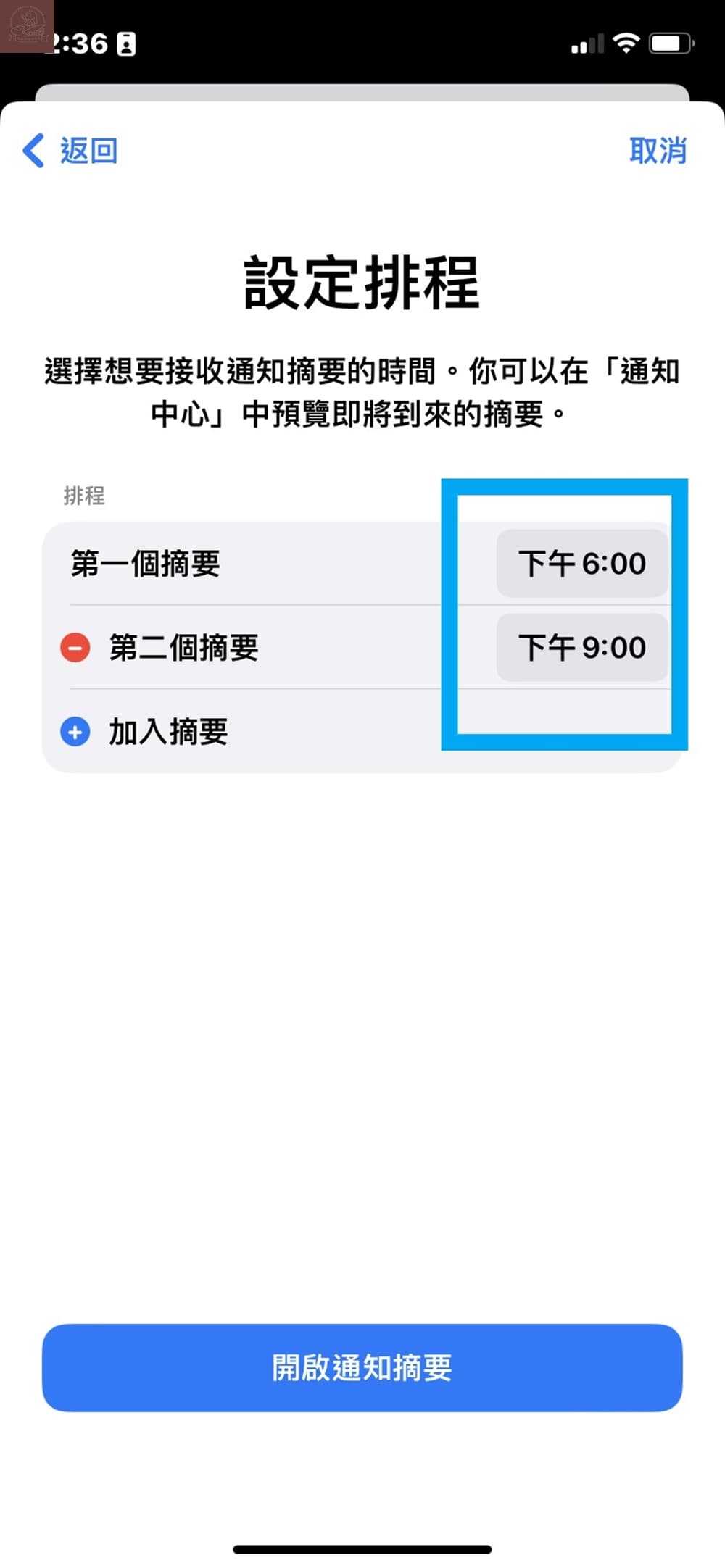
設定自己方便接收的時間即可。
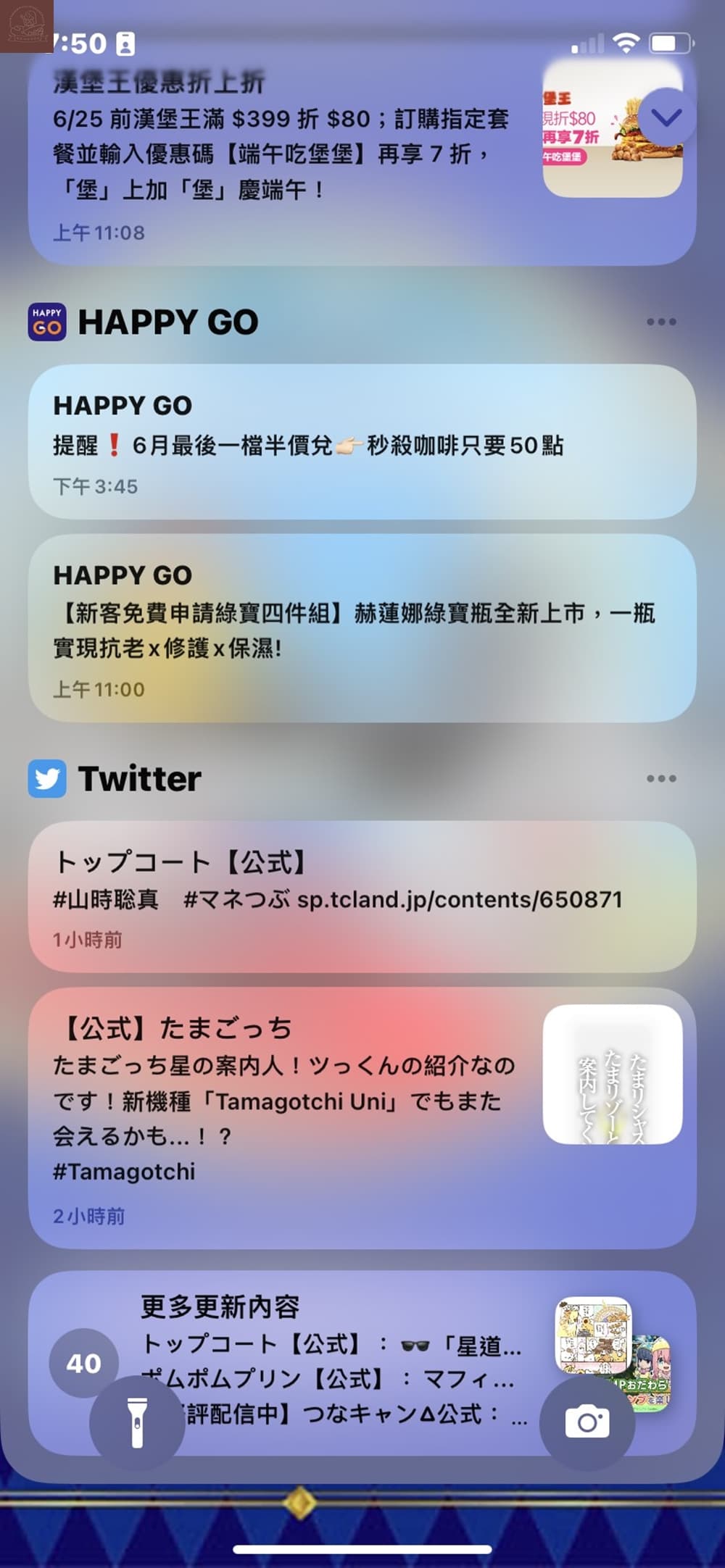
設定好後會像這樣的堆疊通知。
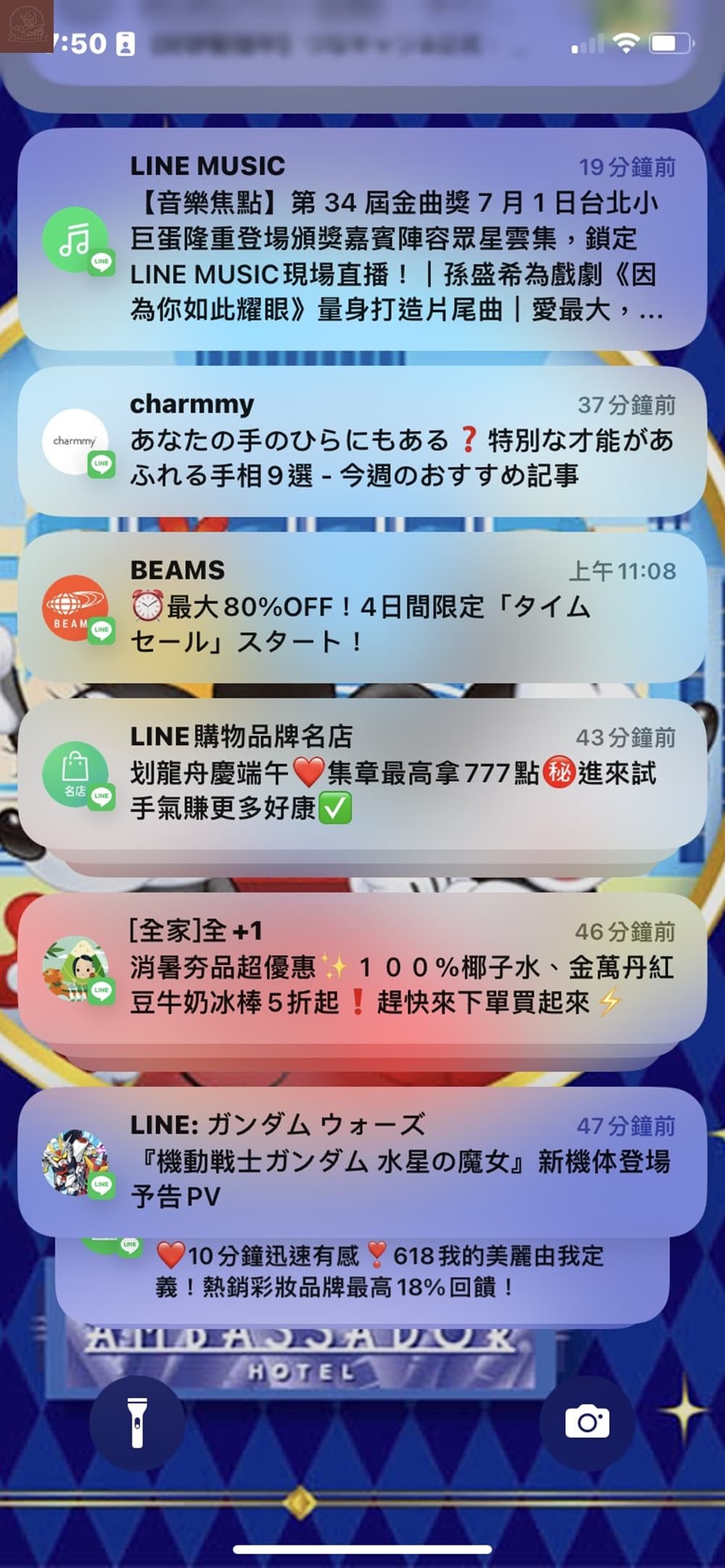
點開來就可以看到全部的通知了。
關閉郵件擷取資料
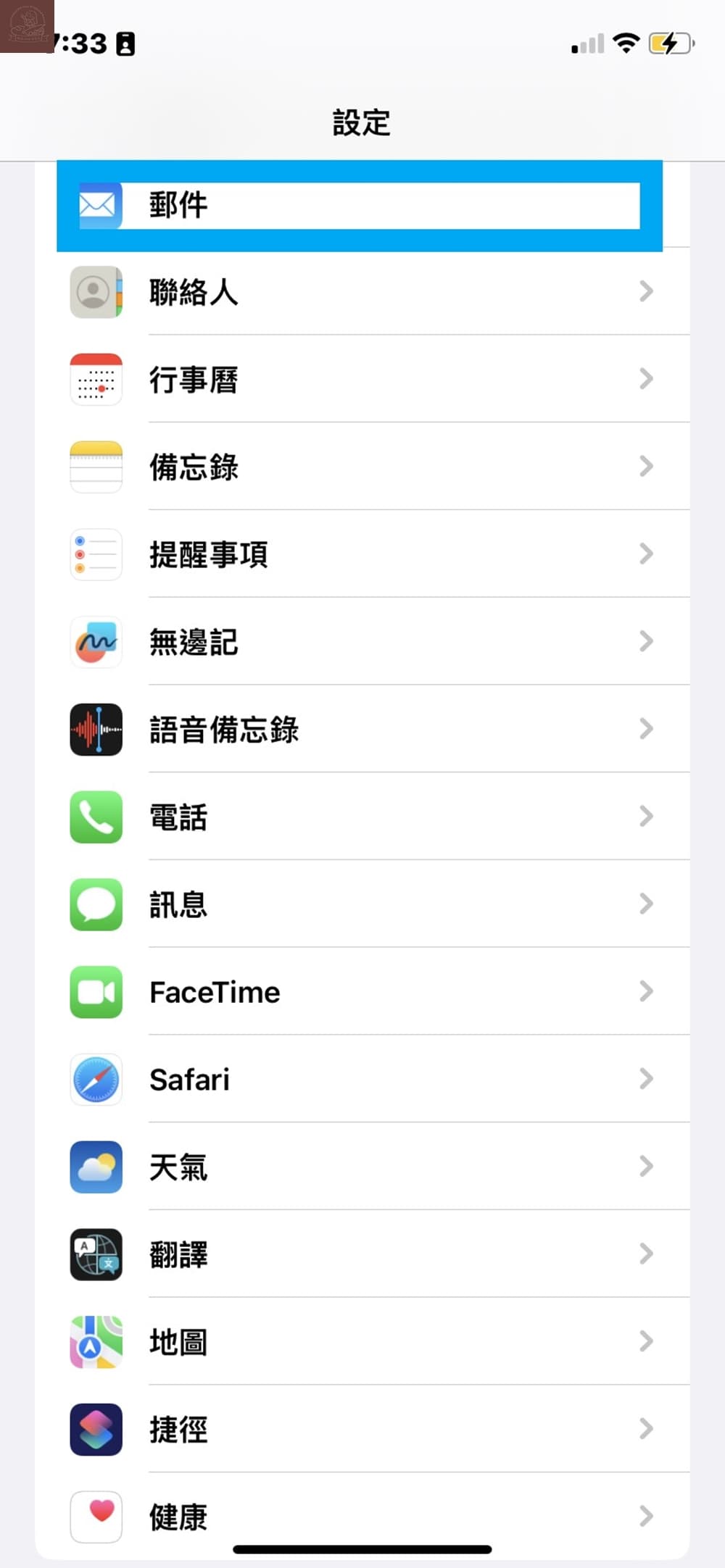
進入設定後點選郵件。
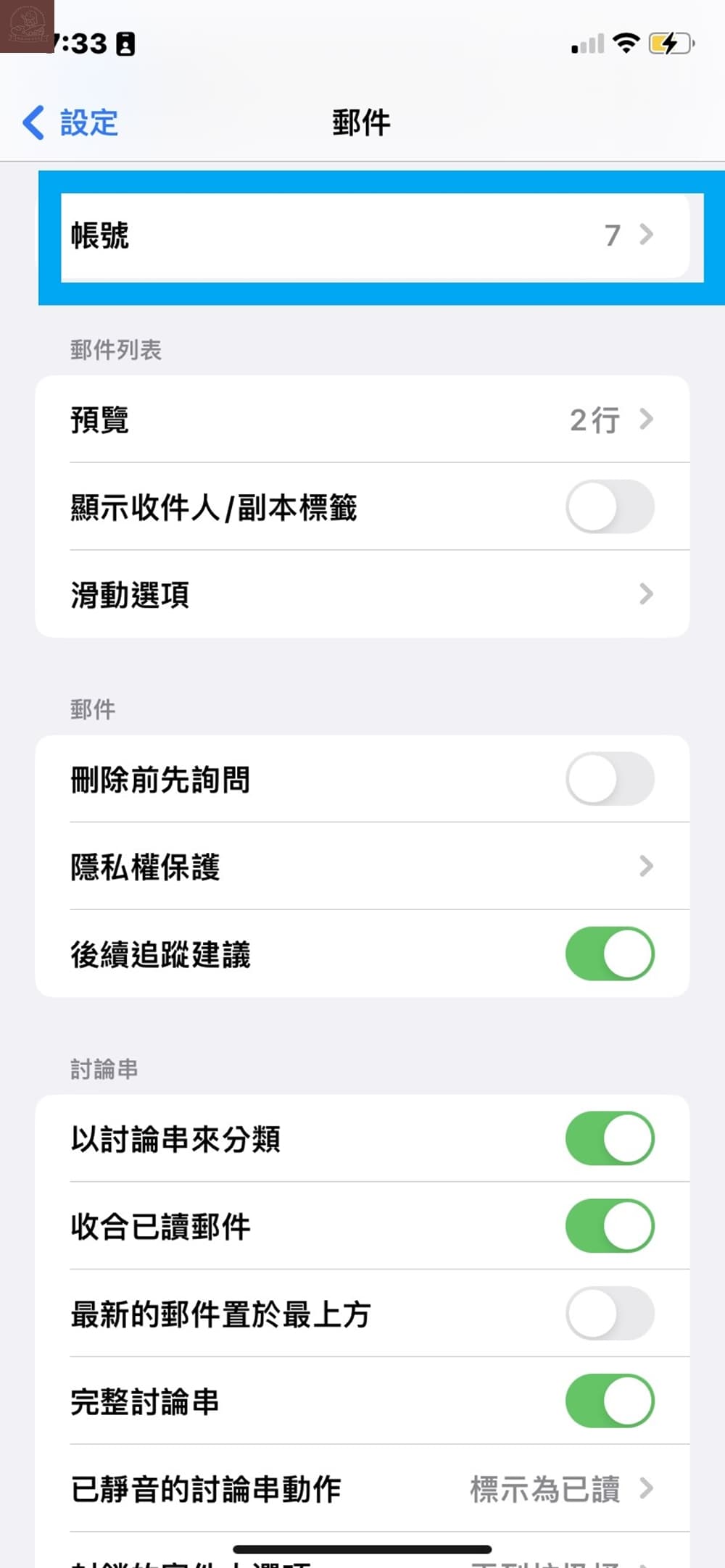
點選帳號繼續進入相關設定。
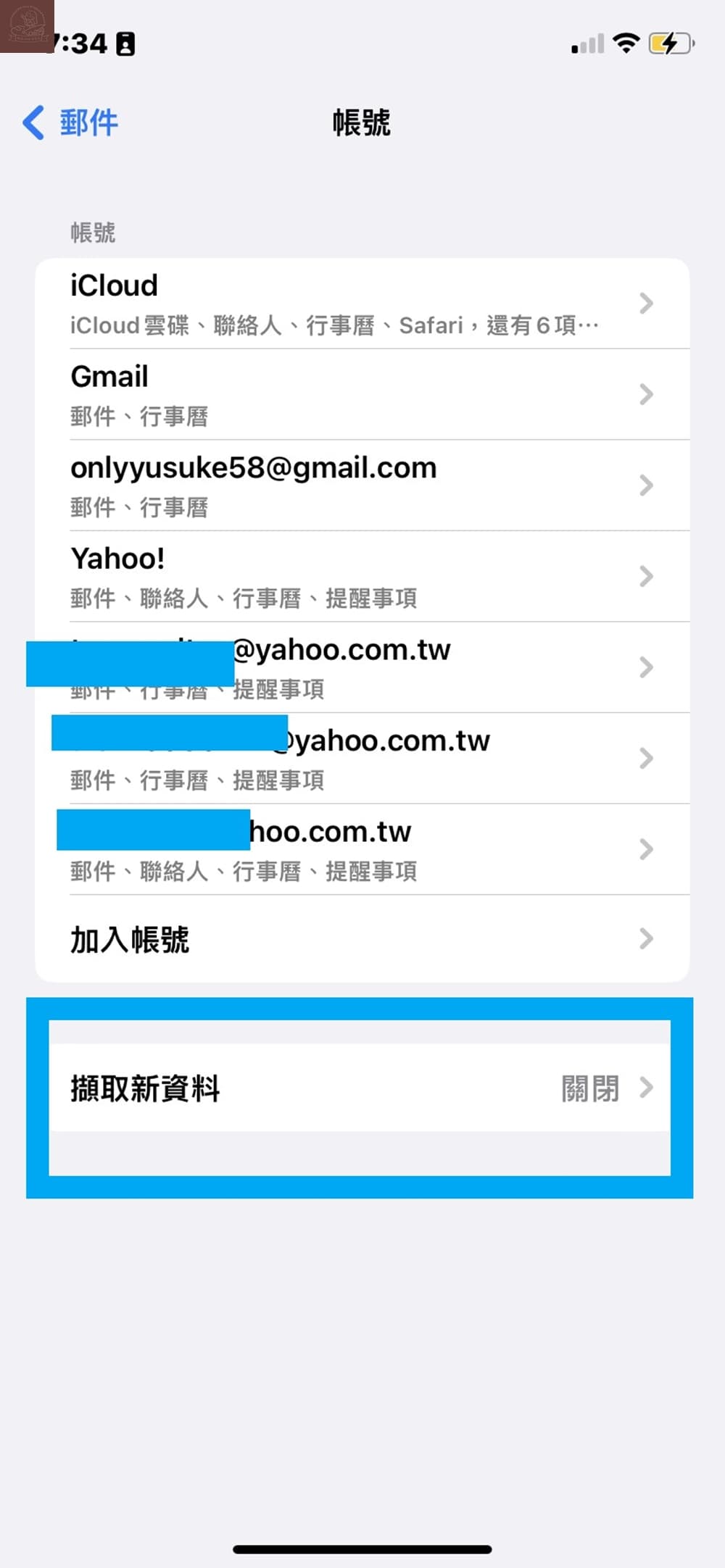
在擷取新資料旁點選才能設定。注意如果是低耗電模式下無法設定,先讓手機充飽一點再來設定。
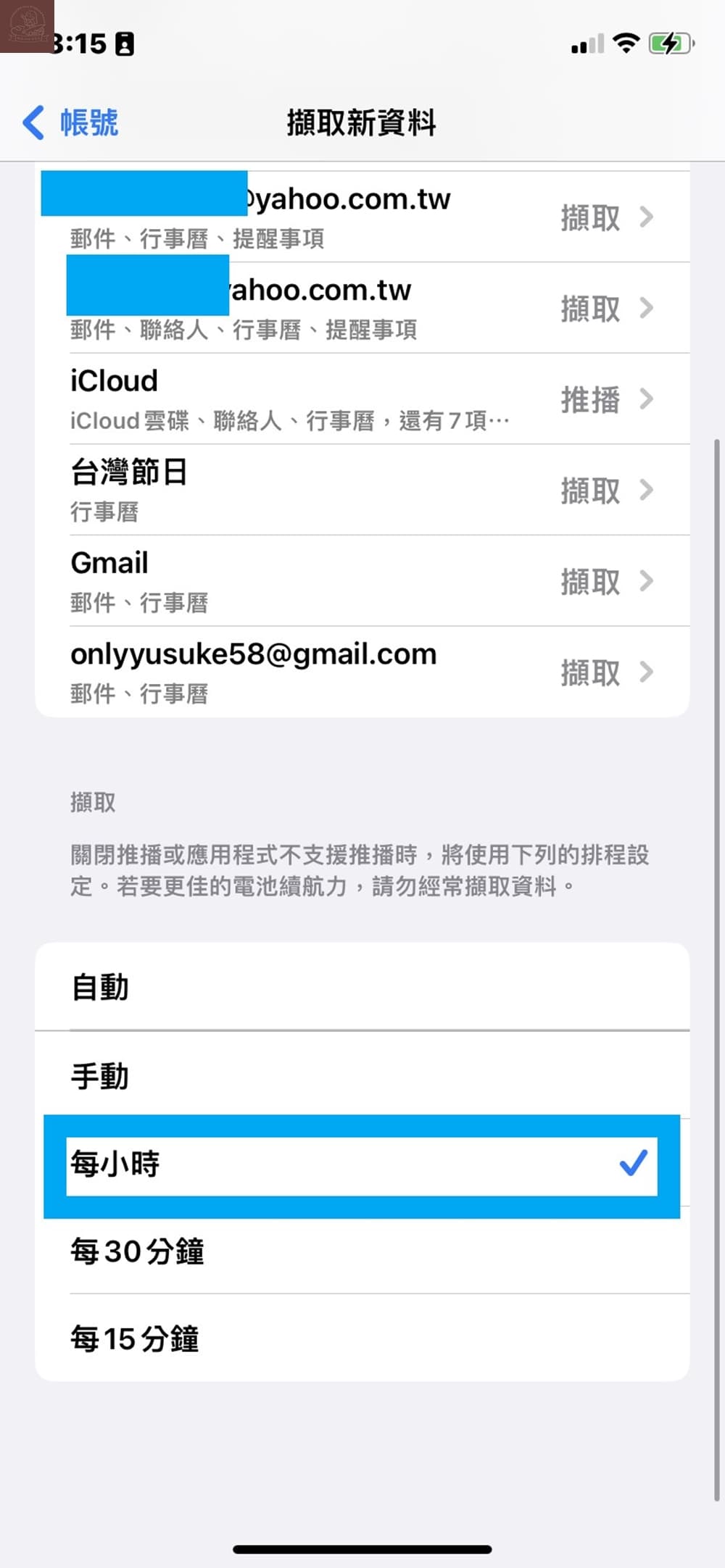
更改為每小時。
Siri相關設定
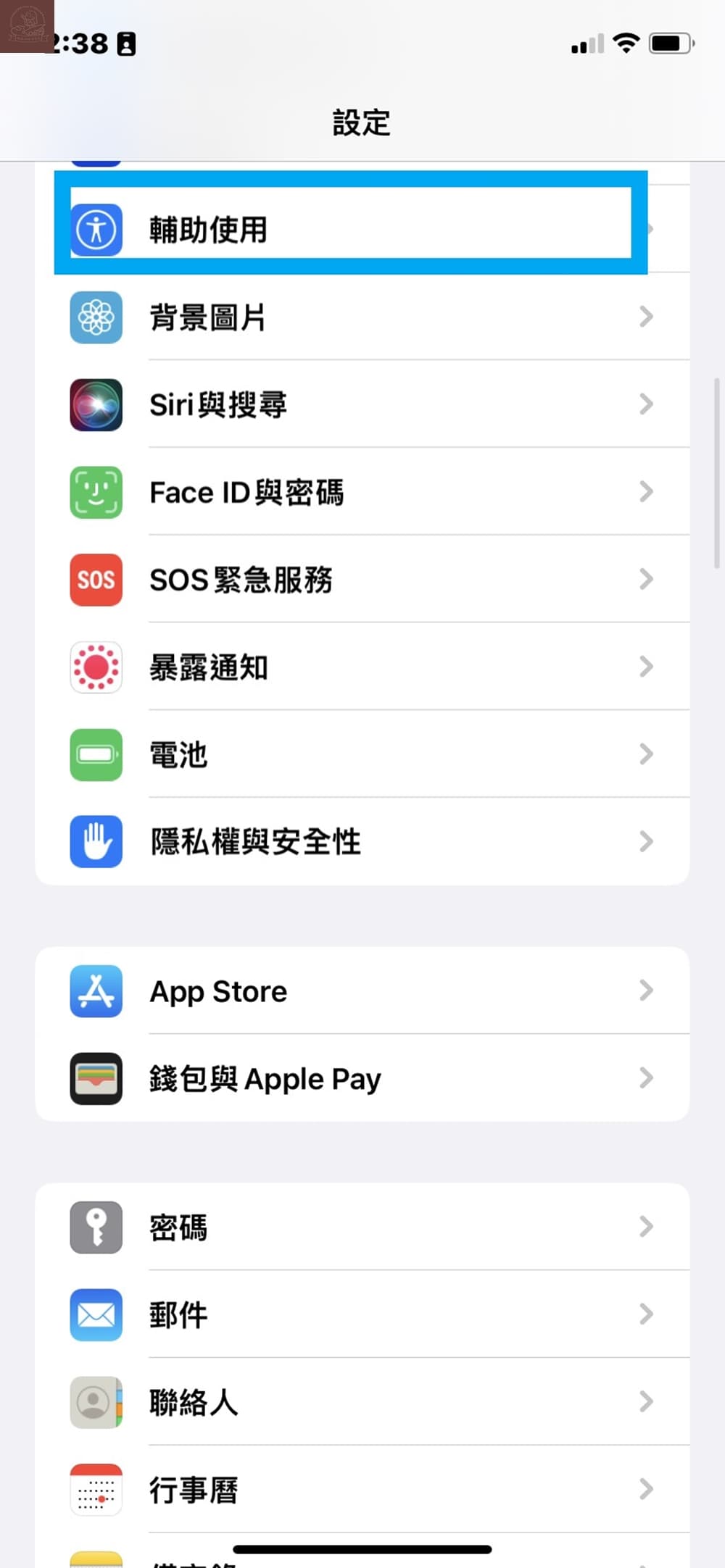
點選輔助使用。
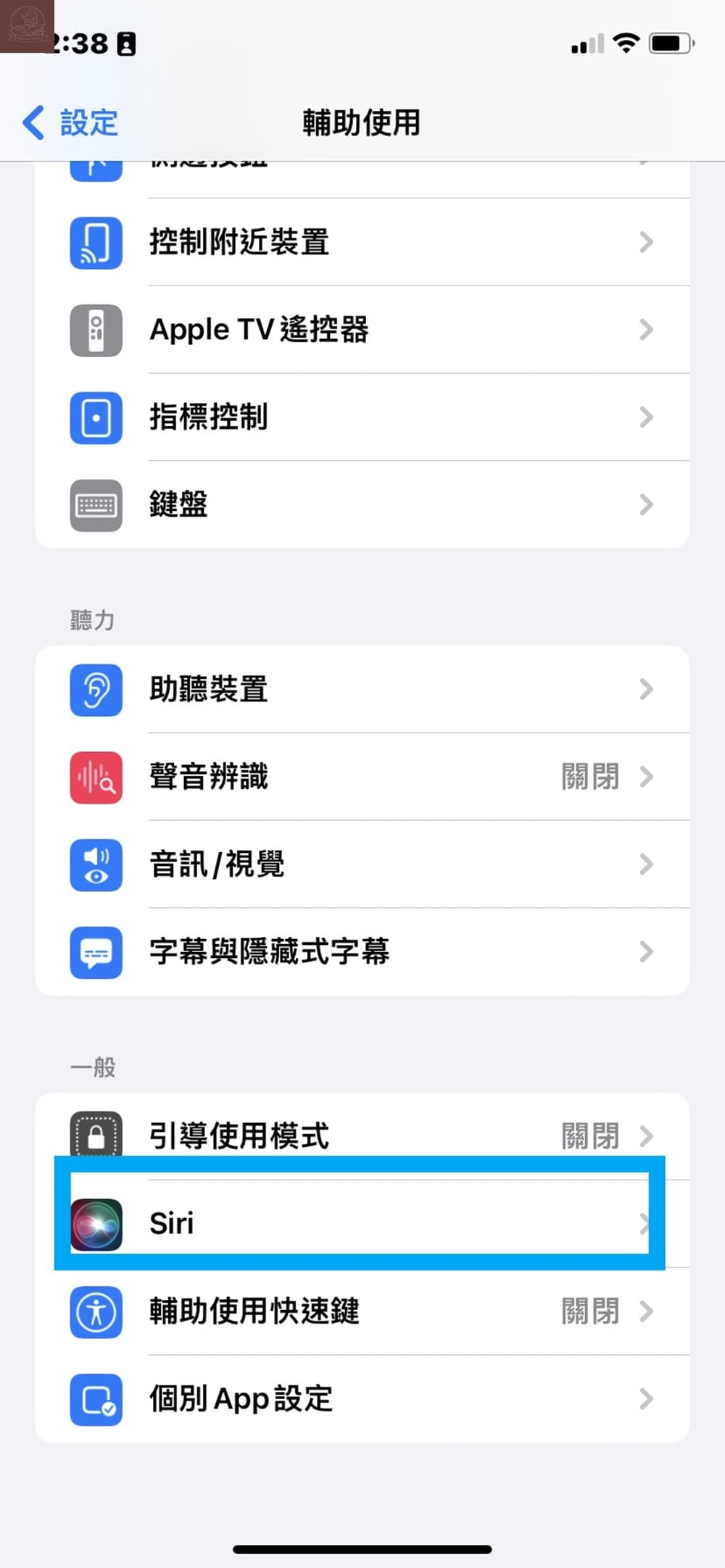
再接著點選Siri。
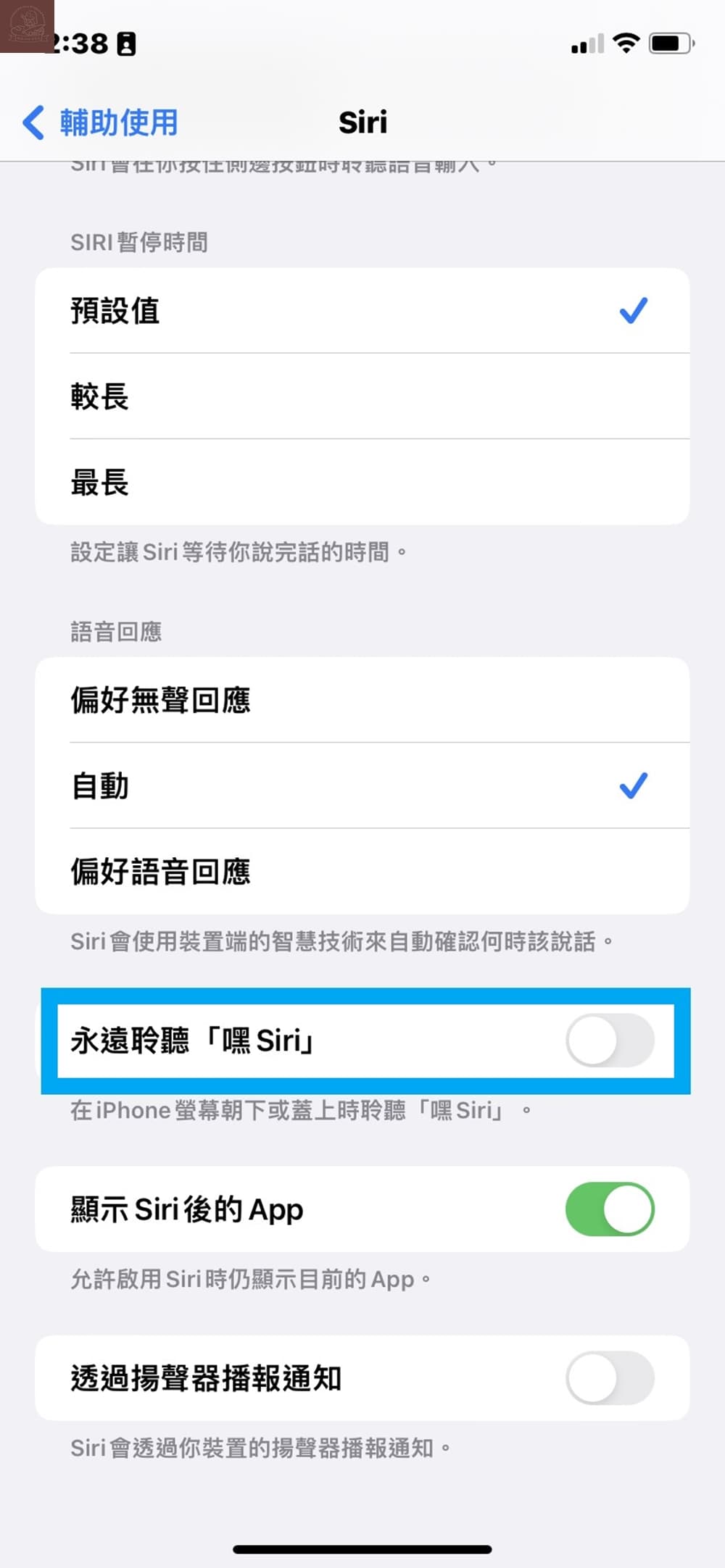
永遠聆聽嘿 「Siri」關閉。
關閉體能追蹤
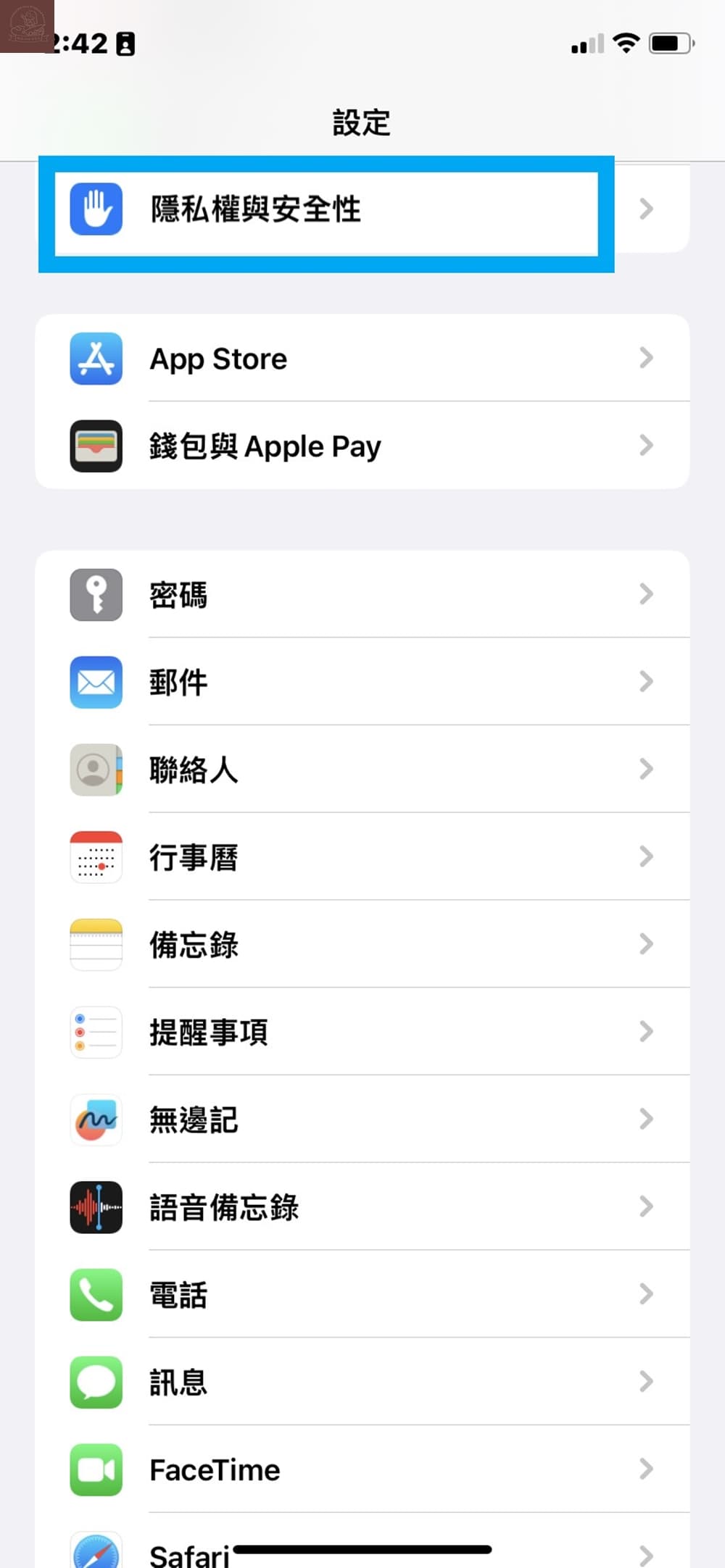
一樣進入手機設定→點選隱私權與安全性進入相關設定。
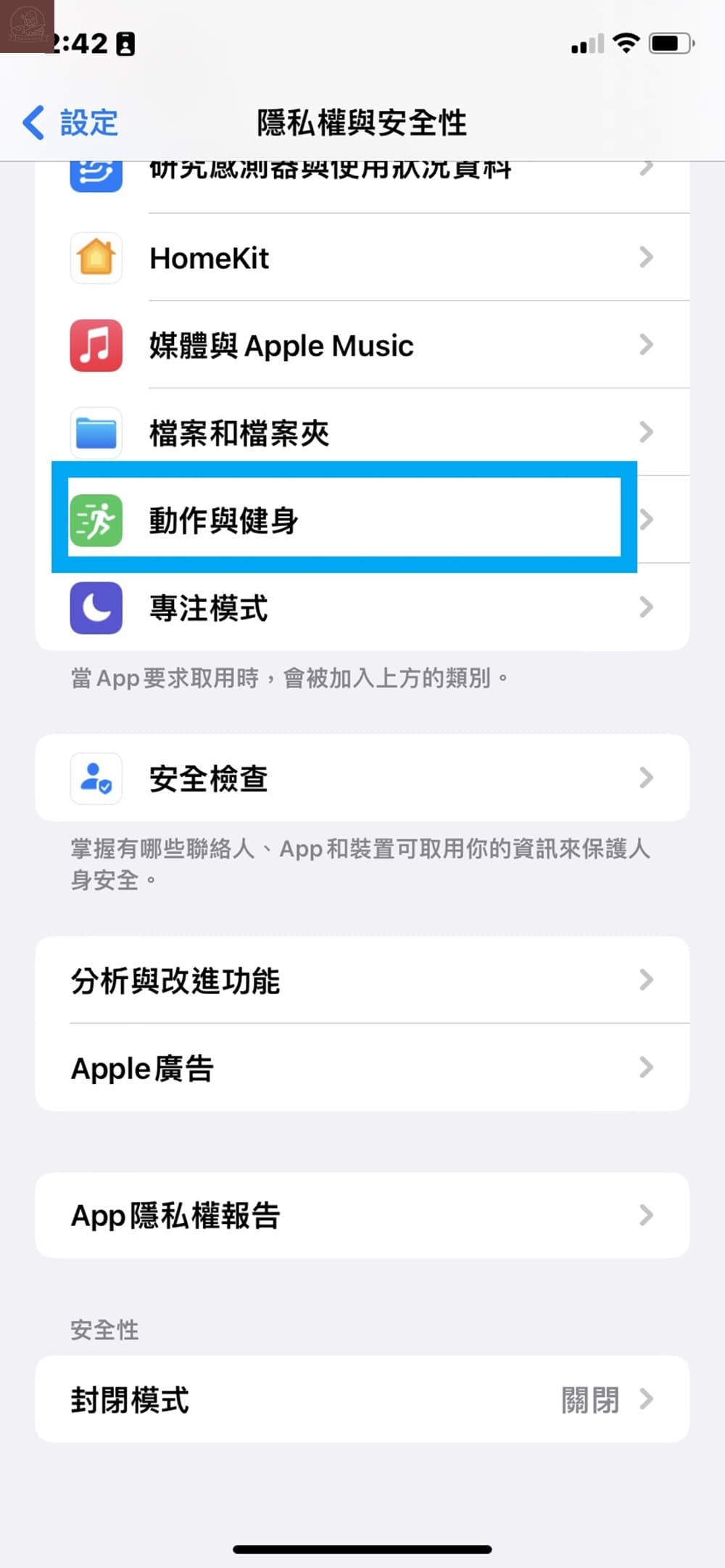
點選動作與健身。
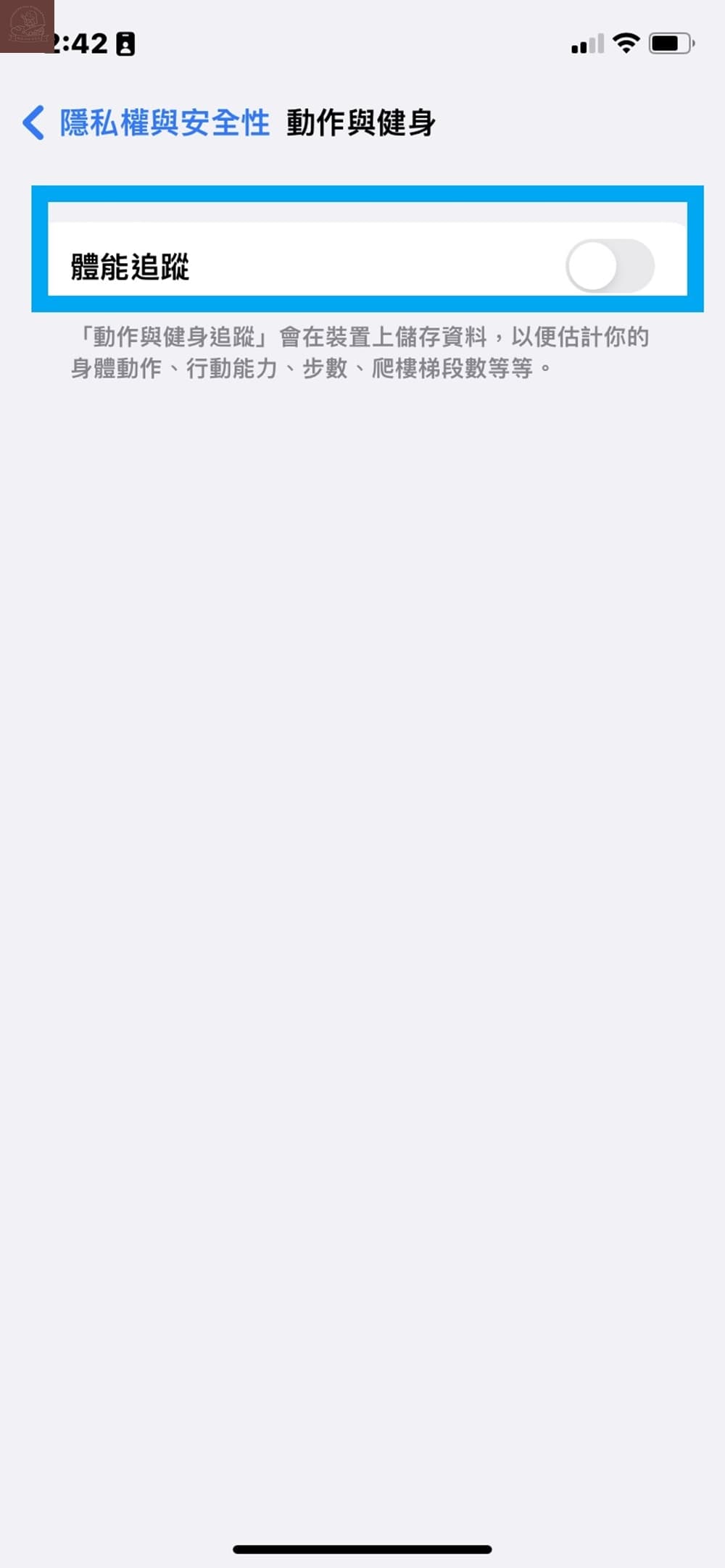
將體能追蹤關閉。之後若有再用到再打開就可以了,或每當你打開這些體能追蹤App的時候,若你是關閉體能追蹤的狀態,其實App都會提示你再度打開它才能有更詳細準確的追蹤。
背景 App重新整理
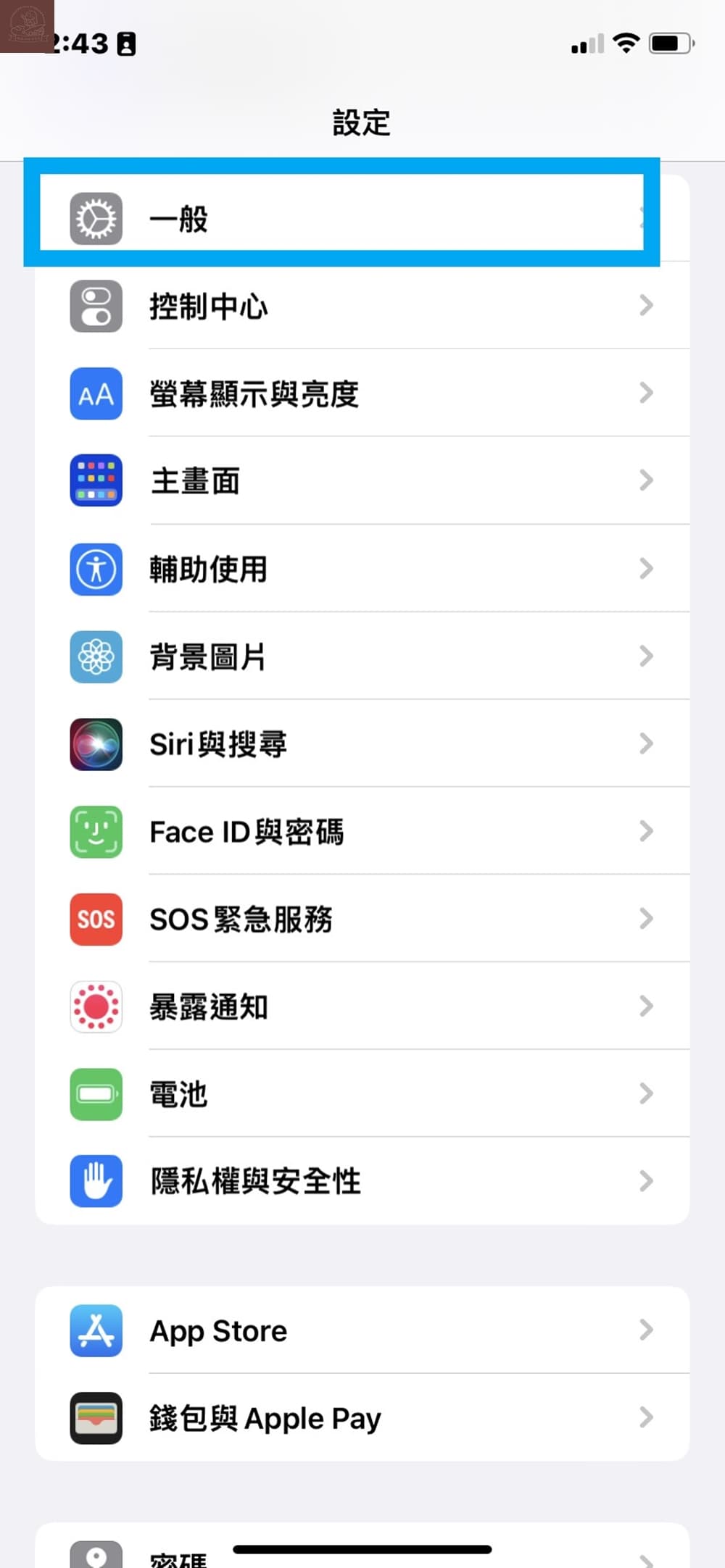
點選手機的設定→再點選一般進入相關設定。
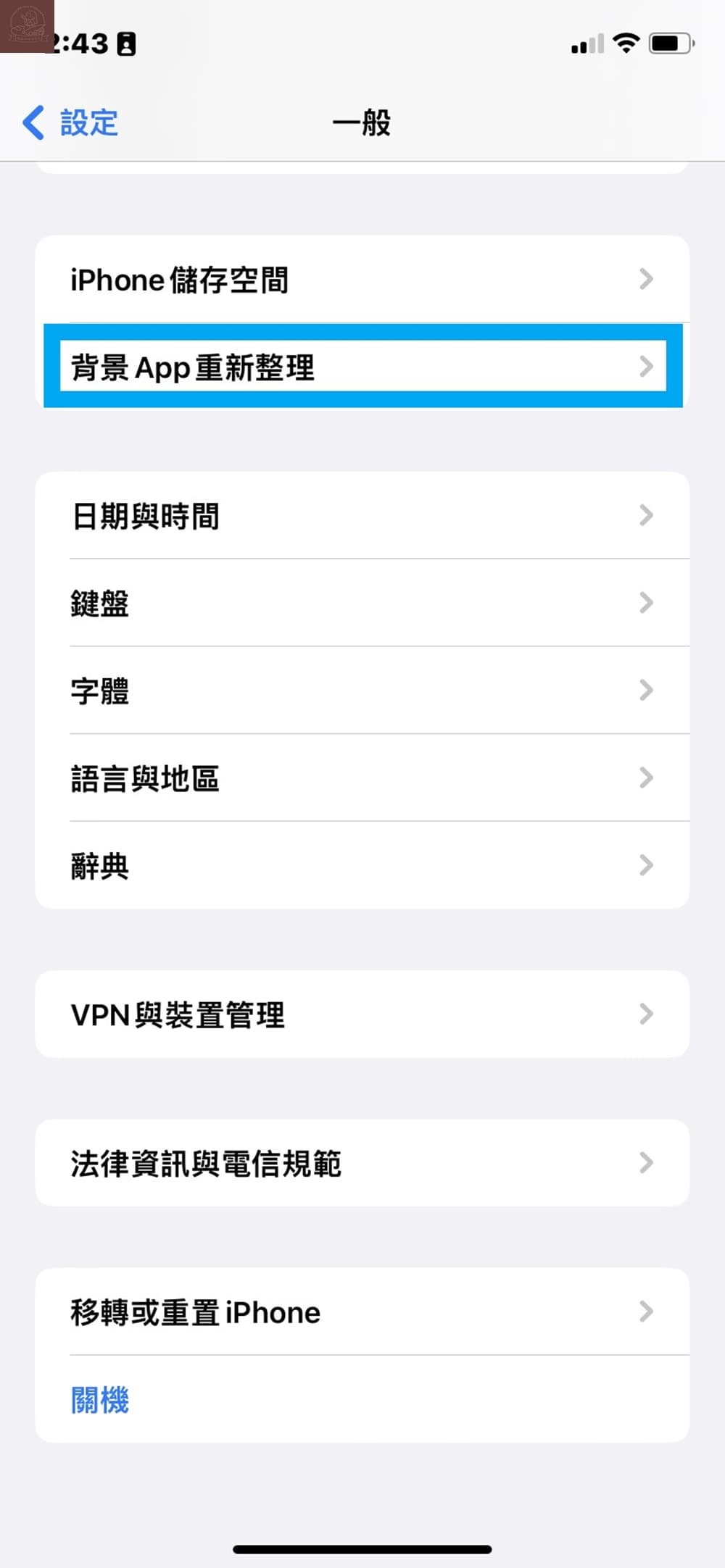
點選背景 App 重新整理。
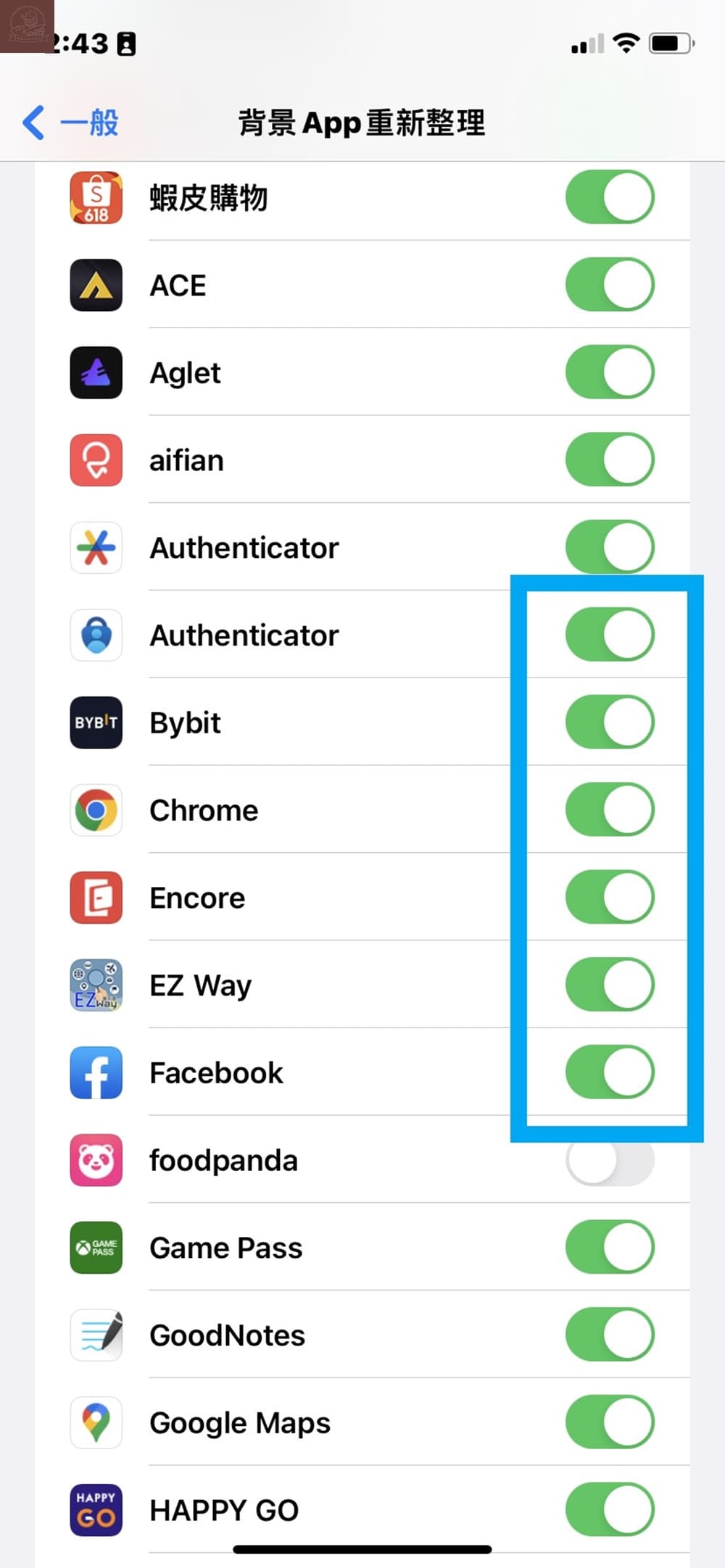
可以自行決定要關閉背景重新整理的 App。
關閉鍵盤回饋
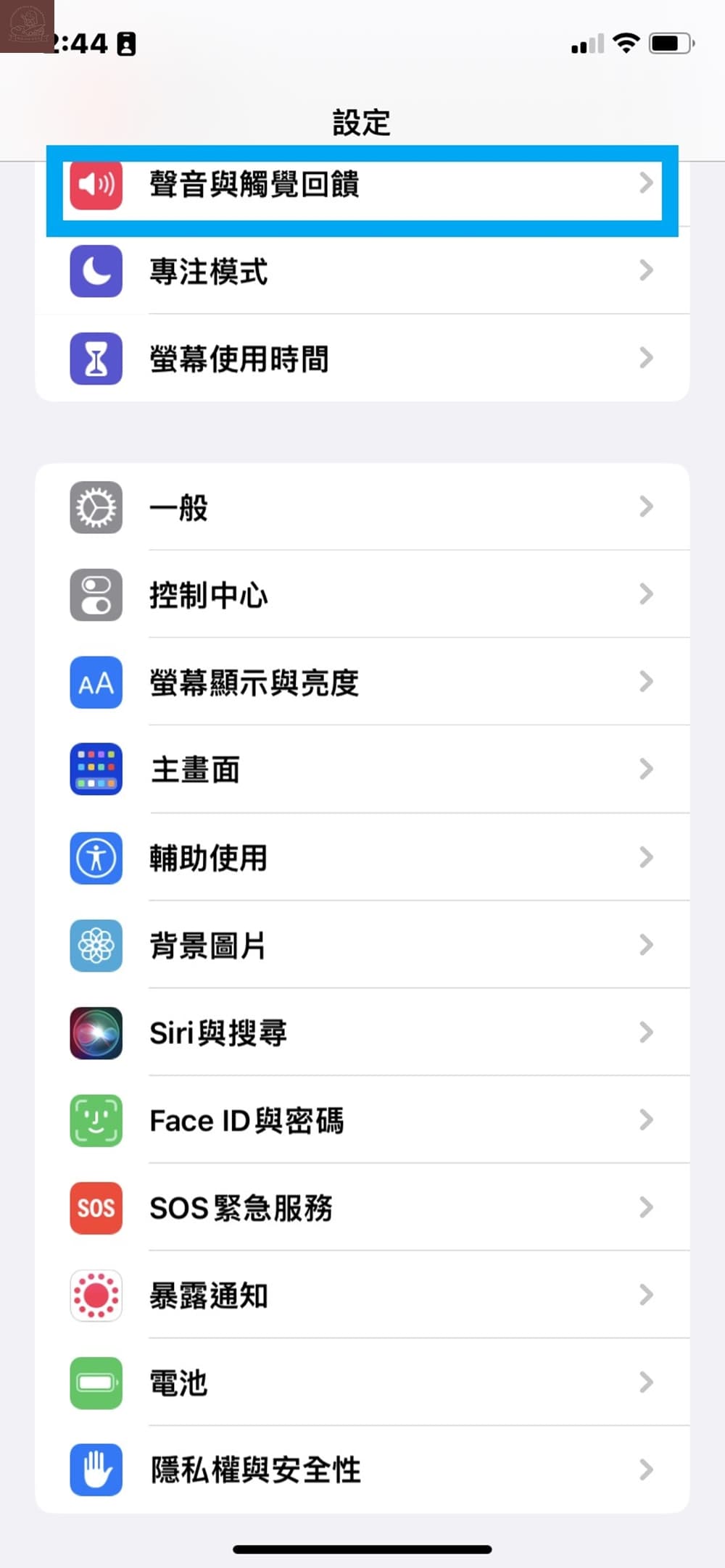
點選手機設定→再點選聲音與觸覺回饋。
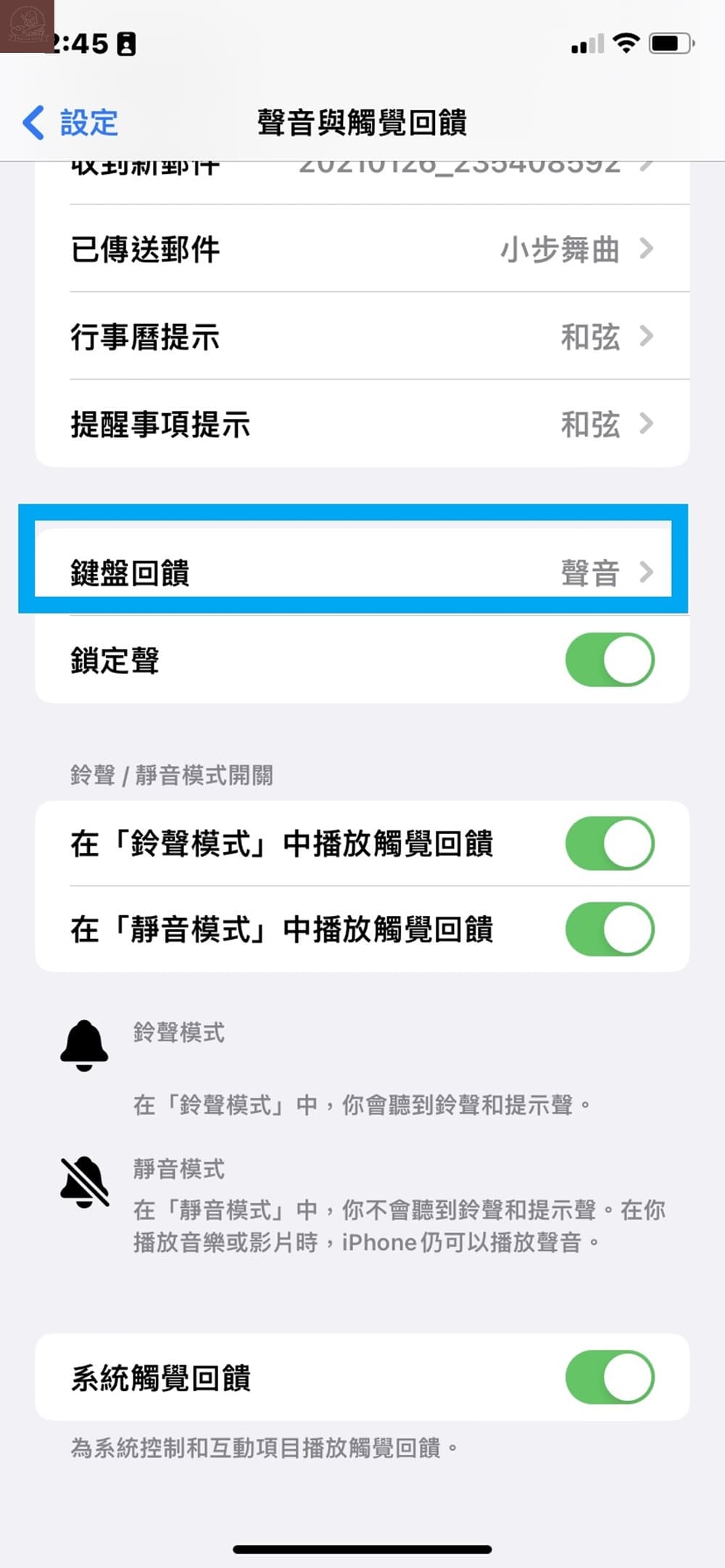
鍵盤回饋旁關閉。
關閉螢幕注視感知
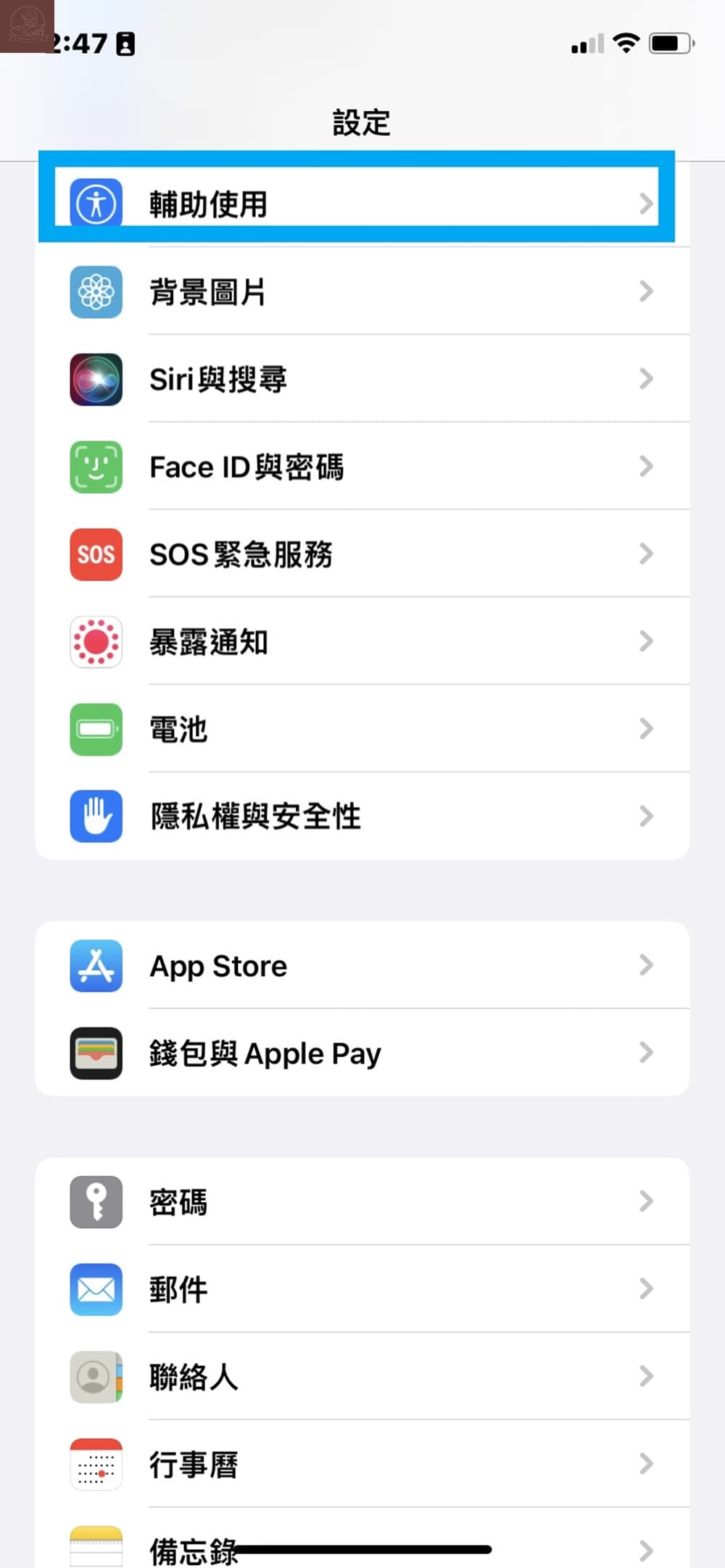
進入手機設定→點選輔助使用進入相關設定。
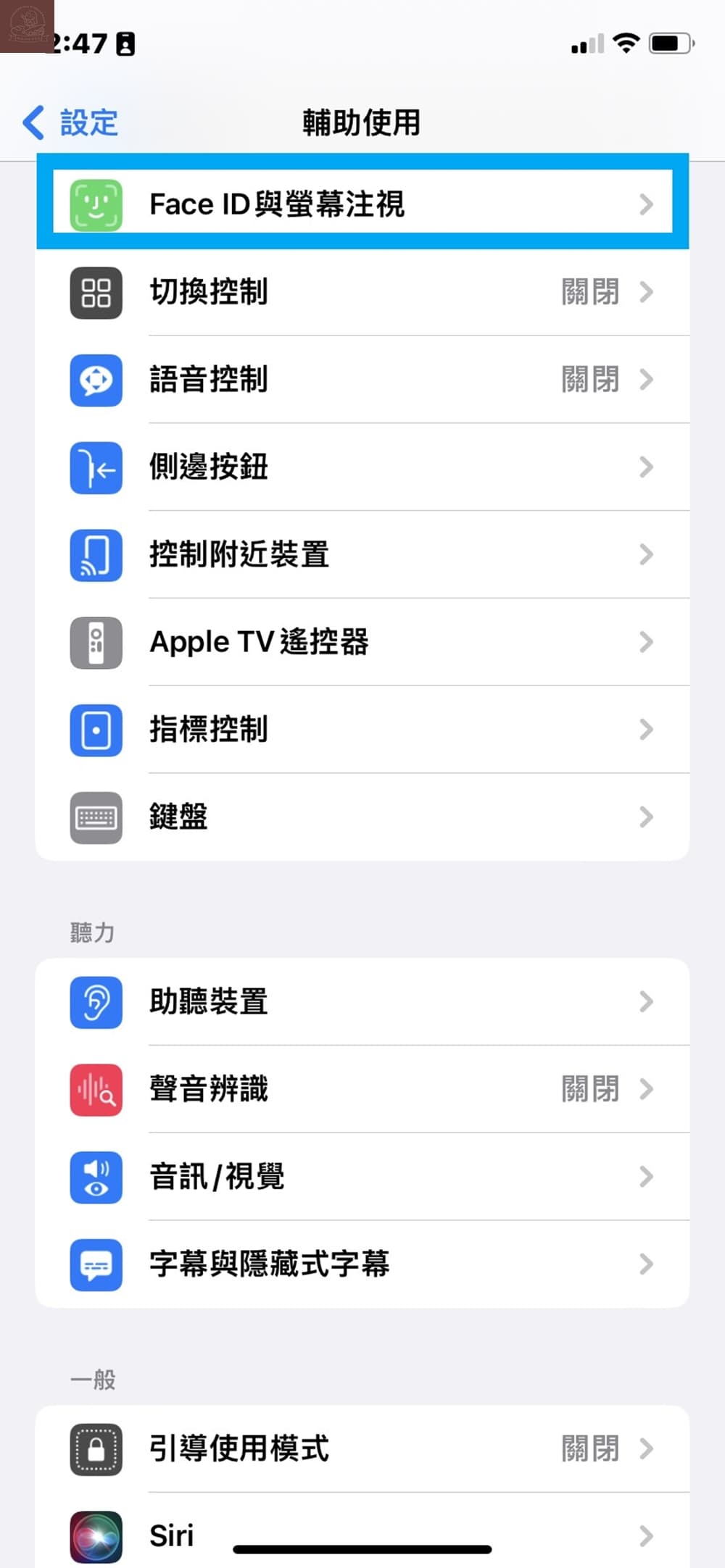
點選 Face ID 與螢幕注視。
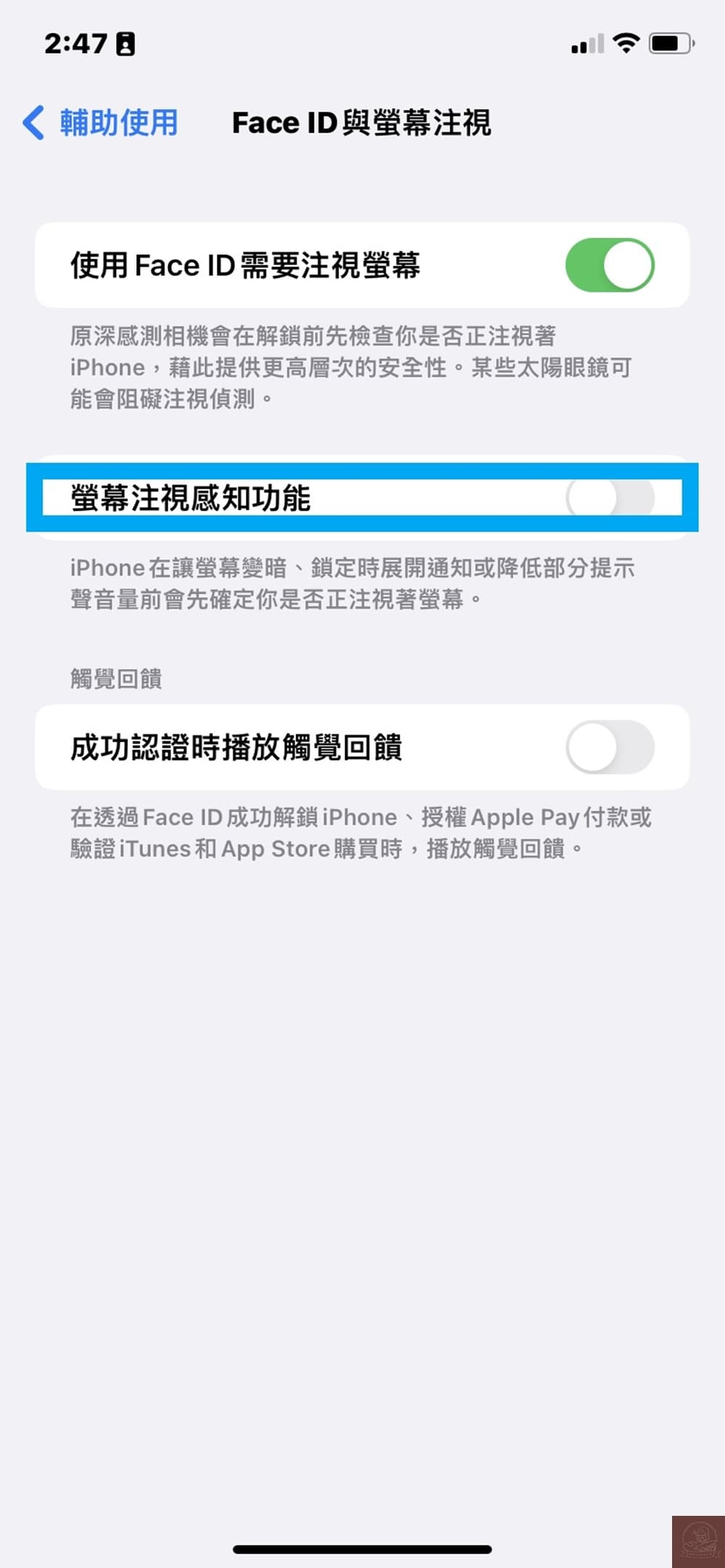
螢幕注視感知功能旁點選關閉。
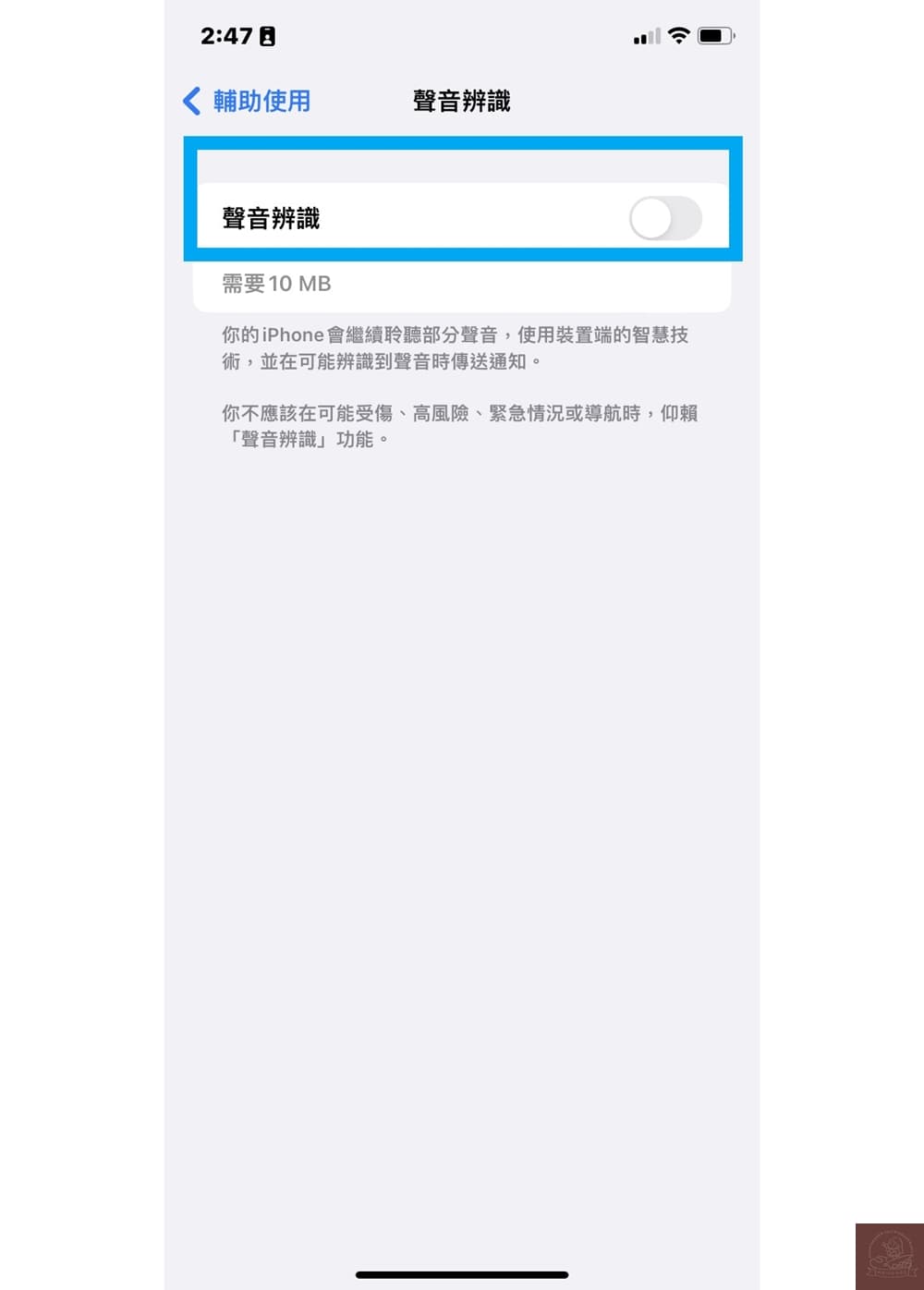
一樣輔助使用底下的設定→聲音辨識旁點選關閉。
開啟自動調整亮度
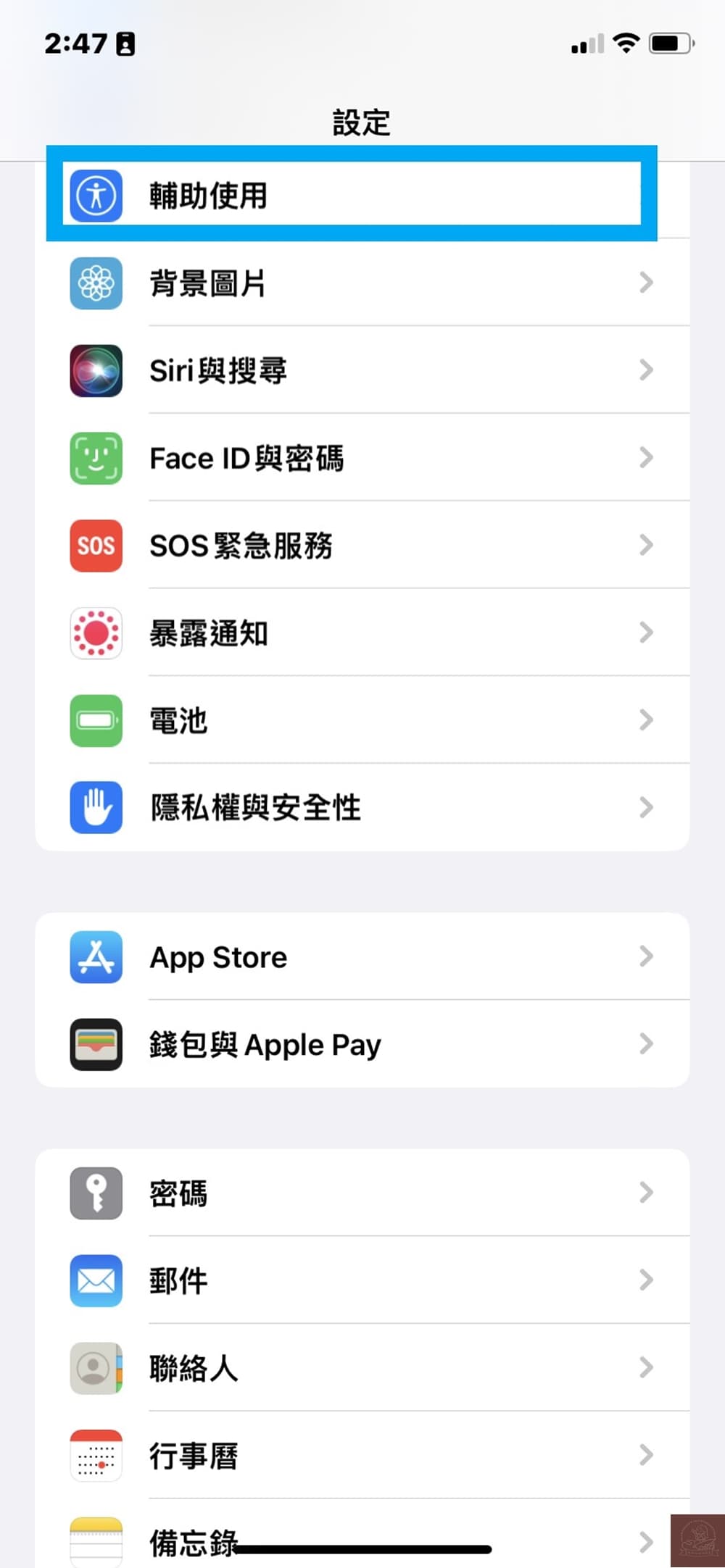
一樣點選手機設定→點選輔助使用進入相關設定。
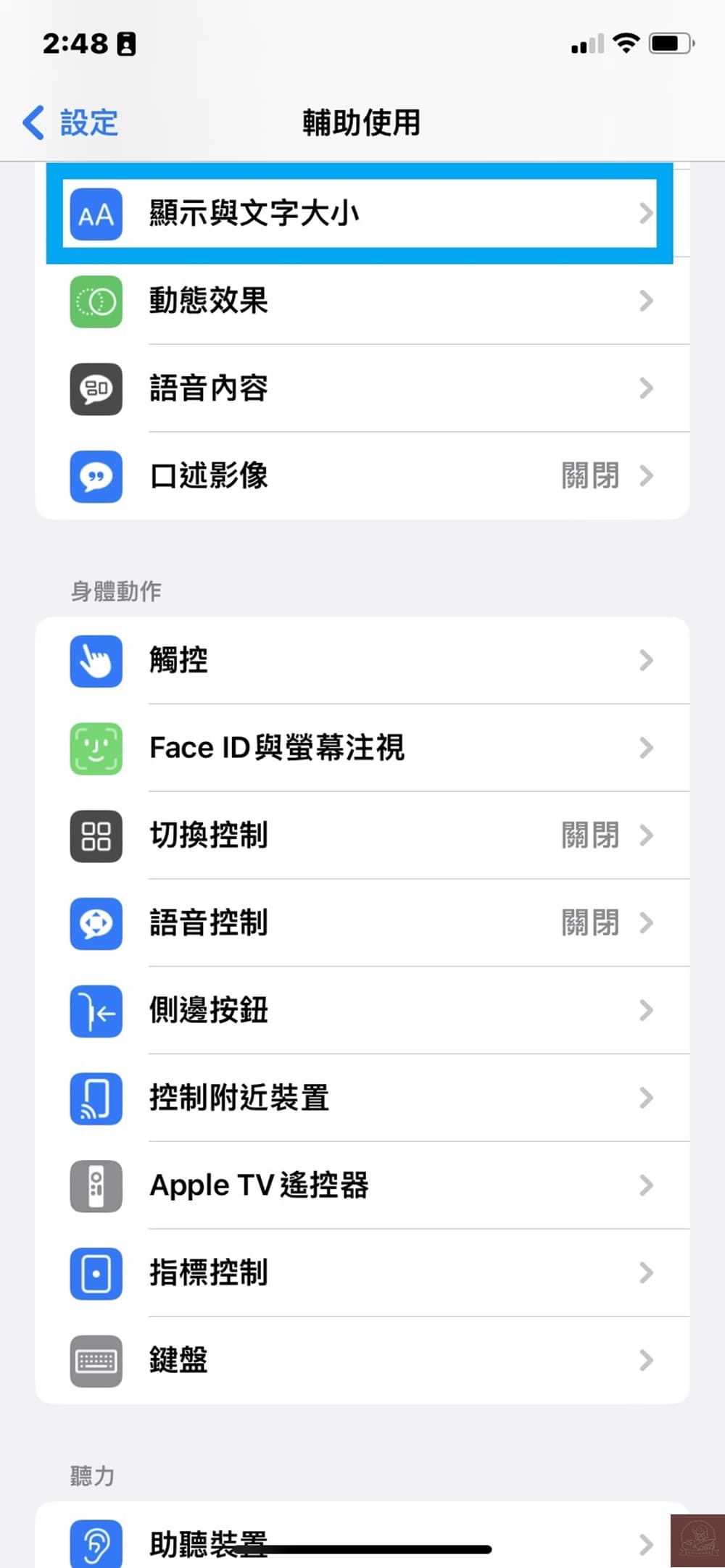
點選顯示與文字大小。
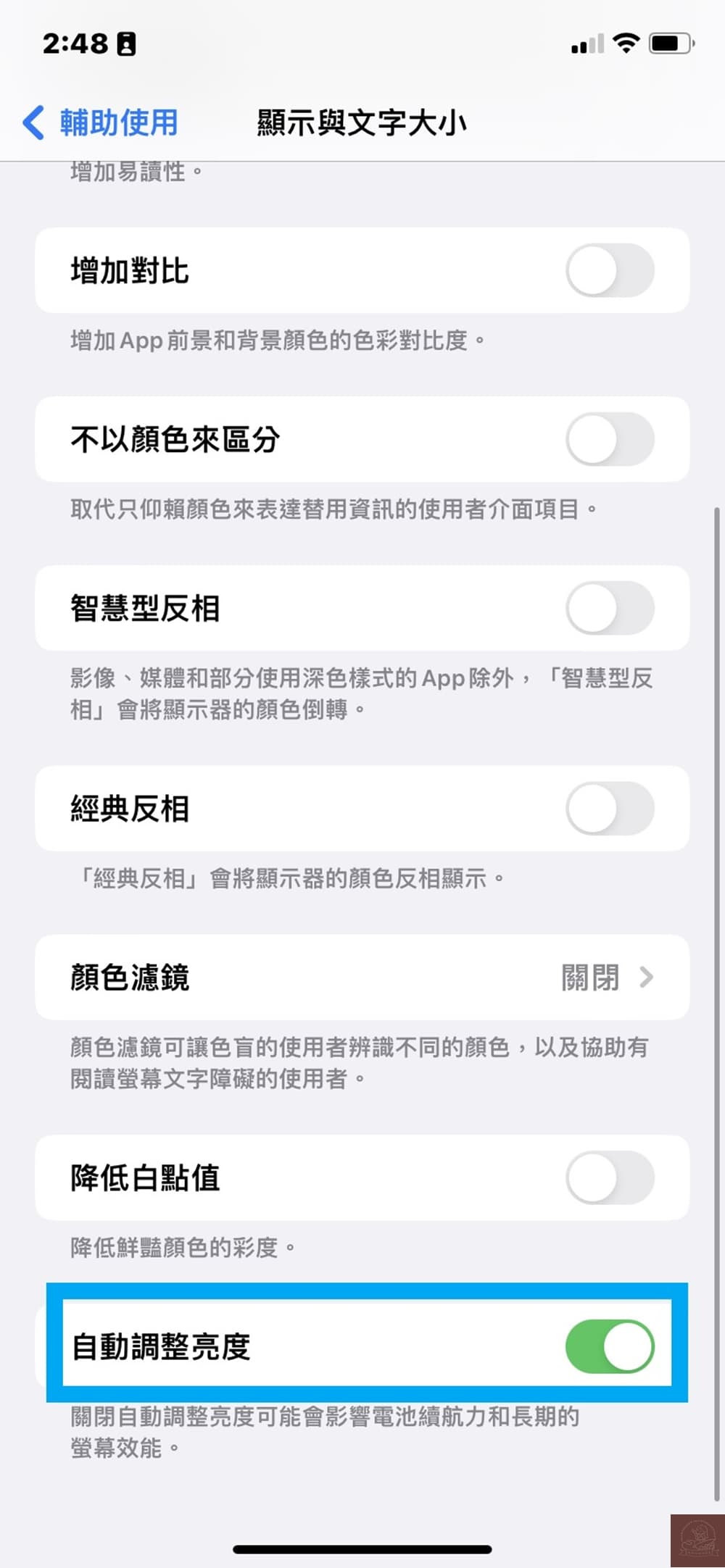
自動調整亮度打開。
找到各個 App 用電量
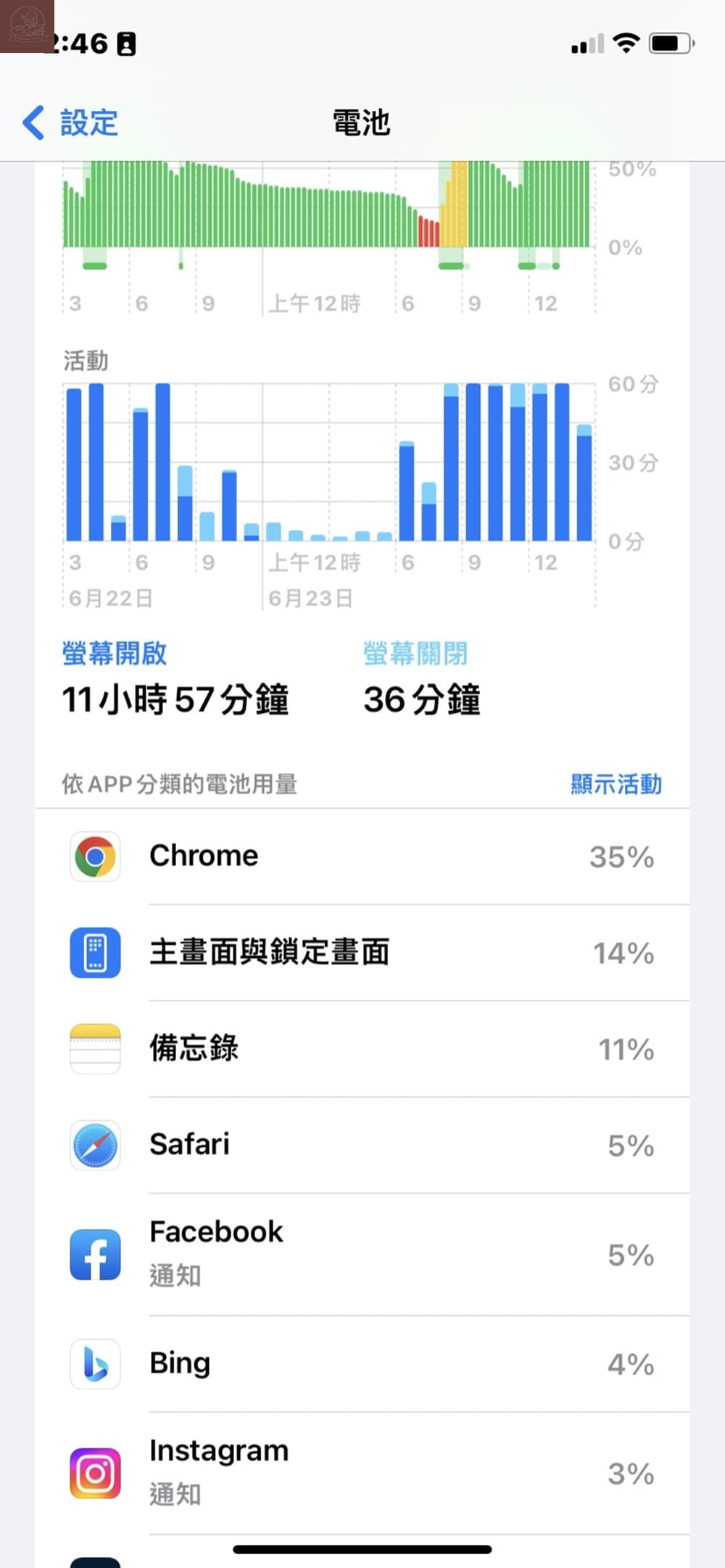
進入手機設定→點選電池就可以看到各個 App 的用電量。如果用電量較多的 App 是你不常用的就可以考慮關閉它。
整體而言,以上這些都是自己在家就能簡單設定的省電方式,趕快學起來幫家人一起更改設定吧!
延伸閱讀:手機跑很慢【iPhone手機空間不足】4招快速讓手機釋出空間,手機不卡卡









